Outlook 365 Hjemmemenyen mangler: 6 beste rettelser

Hvis Hjem-knappen mangler på Outlook, deaktiver og aktiver Home Mail på båndet. Denne raske løsningen hjalp mange brukere.
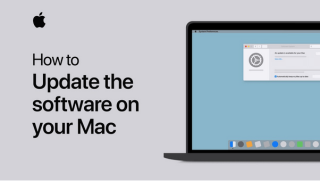
Uansett hvilken enhet du bruker, det være seg en smarttelefon, nettbrett, bærbar PC, smartklokke, stasjonær eller annen dings, er det avgjørende viktig å oppdatere enheten din fra tid til annen. Den siste oppdateringen som tilbys for et hvilket som helst operativsystem, bringer inn en rekke fordeler som inkluderer forbedret sikkerhet, feilrettinger og ytelsesforbedringer. Derfor, akkurat som alle andre operativsystemer, må du også oppdatere macOS for å være sikker på at Mac kjører på den nyeste tilgjengelige programvareversjonen som tilbys av Apple.
Nå og da fortsetter Apple å rulle ut vanlige macOS-oppdateringer som du kan bruke til å oppdatere Mac-operativsystemet. macOS Big Sur 11.6 er den nyeste versjonen som tilbys av Apple som ble utgitt tilbake i september 2021. macOS Big Sur tar opplevelsen din av å bruke Mac til et helt nytt nivå, og tilbyr forbedret ytelse blandet med en raffinert ny design. Det gir deg også mer åpenhet angående personvernet ditt, og gir deg mer kontroll for å administrere apper og tjenester.

Bildekilde: YouTube
Lurer du på hvordan du oppdaterer macOS for å holde enheten i gang med en oppdatert versjon? Men før vi begynner, her er noen ting du må vurdere for å gjøre enheten klar for macOS-oppdateringen.
Les også: "MacOS-installasjonen kunne ikke fullføres" feil og hvordan du fikser det
Slik oppdaterer du Mac
Liste over innhold
Følg disse raske trinnene for å oppdatere Mac-operativsystemet til den nyeste versjonen:
Trykk på Apple-ikonet på den øverste menylinjen og velg deretter "Programvareoppdatering".
Og det er det!
Pass også på at du sjekker alternativet "Hold min Mac automatisk oppdatert" før du går ut av vinduet. Når du har gjort dette, trenger du aldri å bekymre deg for om Mac-en din kjører på en utdatert versjon av macOS. Så snart Apple slipper en macOS-oppdatering, vil enheten din automatisk oppgraderes til den nyeste versjonen.
Kan du ikke oppdatere Mac?
Klarer du ikke å oppdatere Mac til siste versjon? Ikke bekymre deg! Før du blir helt spent, her er noen ting du bør vurdere.

Sørg for at enheten din har nok lagringsplass tilgjengelig til å installere oppdateringen. Det neste trinnet er å sjekke om enheten din er kompatibel med macOS Big Sur. Hvis du bruker en eldre Mac-enhet, er det en liten mulighet for at enheten din ikke vil være kompatibel med den siste macOS-oppdateringen.
Og viktigst av alt, bare sørg for at du har en sterk og stabil WiFi-tilkobling som lar deg fullføre installasjonsprosessen uten avbrudd.
Les også: Sitter fast med 'Ikke nok plass til å installere macOS Big Sur'-feil: Hva du skal gjøre
Slik forbereder du Mac-en din for den siste oppdateringen
Det er ganske viktig å forberede enheten og gjøre den klar for neste oppdatering. Så først må du sørge for at alle dataene dine er sikkerhetskopiert, filene er organisert og alle systeminnstillingene er riktig konfigurert.
Det neste trinnet er å sjekke systemkompatibiliteten. Og dette er sannsynligvis fordi noen av de eldre Mac-enhetene ikke er kompatible med macOS Big Sur-oppdateringen. Derfor er det derfor du må forsikre deg om om Mac-en din oppfyller minimumskravene til systemet eller ikke.
Så før du oppdaterer macOS, her er hvordan du kan sjekke om Mac-en din er kvalifisert for neste oppdatering. Følg disse trinnene for å vite Mac-versjonen og andre spesifikke detaljer:
Trykk på Apple-ikonet på den øverste menylinjen, velg "Om denne Macen". "Om denne Mac"-vinduet vil gi deg all nødvendig informasjon, inkludert modell og merke på enheten din, gjeldende macOS-versjon, prosessor, RAM-kapasitet, grafikkortdetaljer og alt annet.
Minimum systemkrav for macOS Big Sur-oppdatering er:
Les også: Slik fikser du 'macOS kunne ikke installeres på datamaskinen din
Last ned og installer Disk Clean Pro på din Mac
Er Mac-en tilstoppet med uønskede data og filer som unødvendig opptar lagringsplass på enheten din? Vel, en av de raskeste måtene å finjustere Mac-ytelsen og raskt gjenopprette biter av lagringsplass med noen få klikk, er ved å installere Disk Clean Pro- verktøyet.

Disk Clean Pro er en app med høy rangering som optimerer Mac-ytelsen ved å bli kvitt søppelfiler og data på Mac-en. Det er et spesialisert verktøy som sikrer at Mac-en din ikke lagres med noen foreldede filer samtidig som dataene dine er trygge.
Last ned og installer Disk Clean Pro hvis Mac-en går tom for lagringsplass før du bestemmer deg for å oppdatere macOS. Disk Clean Pro tilbyr deg pleie med ett klikk ved å fjerne søppelfiler, delvise nedlastinger, loggfiler, overflødige filer og andre foreldede data.
Les også: Slik tar du opp video på Mac-en din i 2021
Konklusjon
Her var en rask guide for hvordan du oppdaterer macOS til den nyeste versjonen. Sørg også alltid for at alle viktige filer og data er sikkerhetskopiert, slik at du ikke mister filene i tilfelle noe går galt under installasjonsprosessen.
Lykke til!
Hvis Hjem-knappen mangler på Outlook, deaktiver og aktiver Home Mail på båndet. Denne raske løsningen hjalp mange brukere.
En liste over mulige løsninger for et problem der du kan ha mistet et programvindu fra skjermen i macOS.
Vil du sende en e-post til mange mottakere? Vet du ikke hvordan du lager en distribusjonsliste i Outlook? Her er hvordan du gjør dette uten problemer!
Hvis du vil gjøre dataregistreringsoppgaver feilfrie og raske, må du lære hvordan du lager en rullegardinliste i Excel.
Hvis du ser at denne filen ikke er kompatibel med QuickTime Player, les denne artikkelen nå. Den skygger lys på noen av de beste løsningene.
Hvis sirkulære referanser i Excel-regnearket er urovekkende, lærer du her hvordan du finner sirkulære referanser i Excel og eliminerer disse.
Leter du etter gratis eller betalte Excel-budsjettmaler? Les denne artikkelen for å utforske noen av de beste budsjettmalene for Excel online og offline.
Står du overfor piltastene som ikke fungerer i Excel-problemet? Les denne artikkelen nå og finn ut hvordan du kan fikse dette på mindre enn 5 minutter!
Vet hvordan du starter grafikkdriveren på nytt på Windows 10, 11 og Mac for å fikse problemene. Prøv disse beste metodene for å tilbakestille grafikkdriveren.
Hvis du lurer på hvordan du skriver ut etiketter fra Excel, er du på rett sted! Les for å lære hvordan du skriver ut etiketter på Excel ved hjelp av utskriftsfletting.







